Rumah >Tutorial perisian >Perisian Pejabat >Langkah-langkah untuk menyelesaikan masalah bahawa gambar helaian kehadiran Excel tidak boleh dipadamkan apabila tetikus dialihkan
Langkah-langkah untuk menyelesaikan masalah bahawa gambar helaian kehadiran Excel tidak boleh dipadamkan apabila tetikus dialihkan
- 王林ke hadapan
- 2024-04-25 14:58:21640semak imbas
Masalah yang mengganggu ramai pengguna Excel telah timbul: gambar dalam helaian kehadiran tidak boleh dipadam dan sentiasa mengikut pergerakan tetikus. Editor PHP Baicao membawakan anda langkah terperinci untuk menyelesaikan masalah ini. Kandungan berikut akan membimbing anda melalui proses langkah demi langkah untuk mengalih keluar imej yang menjengkelkan ini dan mengatur helaian masa anda.
1 Seperti yang ditunjukkan dalam gambar, gambar akan bergerak dengan klik tetikus.
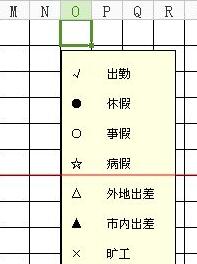
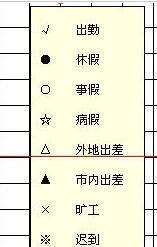
2 Pilih kedudukan di sudut kiri atas jadual seperti yang ditunjukkan dalam gambar untuk memilih semua jadual.
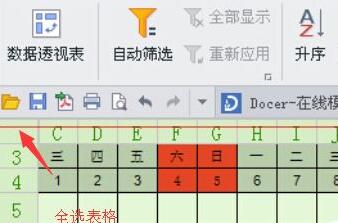
3. Dalam bar menu: Data---Kesahan Data---Tetapan---Kosongkan Semua---OK. Jika anda klik pada borang itu semula, tidak akan ada gambar.
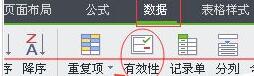
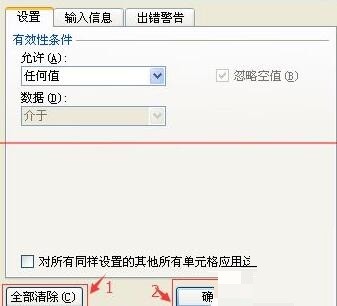
Atas ialah kandungan terperinci Langkah-langkah untuk menyelesaikan masalah bahawa gambar helaian kehadiran Excel tidak boleh dipadamkan apabila tetikus dialihkan. Untuk maklumat lanjut, sila ikut artikel berkaitan lain di laman web China PHP!
Artikel berkaitan
Lihat lagi- Penjelasan terperinci tentang cara membuka dan membaca fail CSV
- Langkah dan langkah berjaga-jaga untuk membuka dan memproses fail format CSV
- Kaedah dan petua untuk membuka fail CSV: Sesuai untuk pelbagai perisian
- Panduan ringkas untuk manipulasi fail CSV
- Belajar untuk membuka dan menggunakan fail CSV dengan betul

